Как исправить ошибку Microsoft Store 0x87E107E3 в Windows 10
Если вы используете Windows 10, Microsoft Store может предоставить вам приложения и игры для использования на вашем компьютере. Вы можете напрямую загружать и устанавливать необходимые приложения, одновременно открывая новые для использования на своем ПК. Но. даже если Microsoft Store является стабильной платформой, бывают случаи, когда происходит ошибка. Примером может служить ошибка Microsoft Store. 0x87E107E3 в Windows 10.
Ошибка Microsoft Store 0x87E107E3 возникает, когда пользователи пытаются установить новое приложение или обновить существующие на своем компьютере сразу после установки обновления компонентов Windows.
Эта ошибка Windows может быть вызвана несколькими причинами. Одна из них – проблема с сервером Windows 10. Или у вас может быть поврежденный файл кеша на платформе или сбой в вашей учетной записи. Некоторые пользователи сообщили, что проблема возникает, когда они приобретают лицензию.
Исправить ошибку Microsoft Store 0x87E107E3 на настольном компьютере или устройстве Windows 10
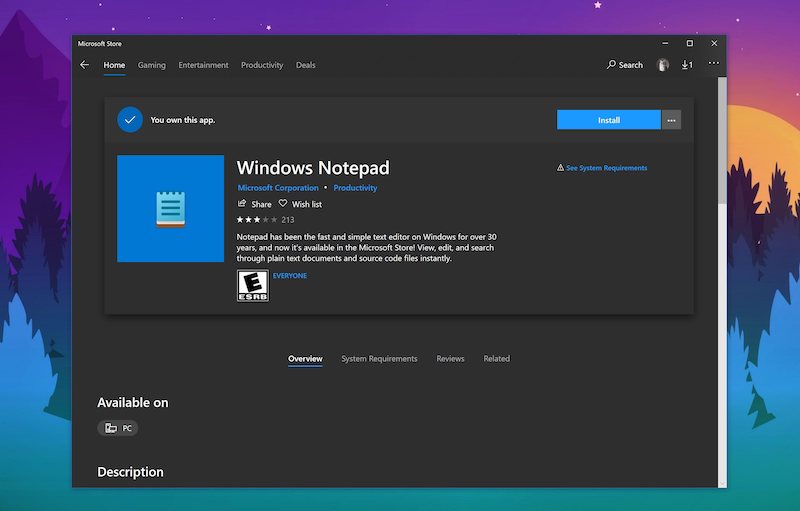 Кредит: Microsoft
Кредит: Microsoft
Программы для Windows, мобильные приложения, игры - ВСЁ БЕСПЛАТНО, в нашем закрытом телеграмм канале - Подписывайтесь:)
Если вы столкнулись с кодом ошибки 0x87E107E3 в Microsoft Store, существуют различные способы решения проблемы. Ознакомьтесь с приведенными ниже решениями, чтобы узнать, как это сделать.
Решение №1 – проверьте наличие проблем с сервером Microsoft.
Как указано выше, проблема может быть в сервере, поэтому вы ничего не можете с этим поделать. Все, что вам нужно сделать, это дождаться, пока Microsoft исправит проблему со своей стороны, и снова включит подачу. Чтобы проверить, находится ли он в Microsoft, вы можете проверять обновления на их веб-сайте. Вы также можете проверить их обновления в социальных сетях, если есть какие-либо упоминания о сбое системы.
Решение №2 – Выйдите из системы и войдите в приложение Store.
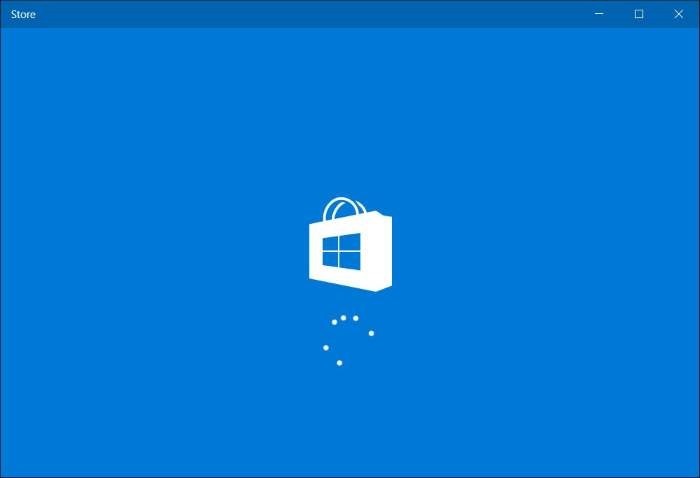
- Запустите приложение Microsoft Store.
- В правом верхнем углу щелкните профиль своей учетной записи.
- Теперь щелкните имя своей учетной записи или адрес электронной почты.
- Снова выберите свой адрес электронной почты.
- Щелкните Выйти.
- Теперь попробуйте снова войти в свою учетную запись.
Решение № 3 – Выйдите из системы и войдите в свою учетную запись Microsoft
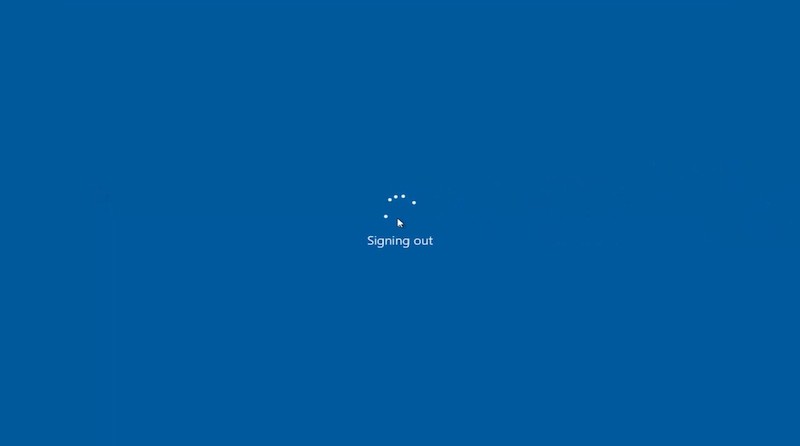
- Запустите меню настроек.
- Выберите Аккаунты.
- Щелкните Выйти.
- Теперь попробуйте снова войти в свою учетную запись Microsoft.
Решение №4 – Сбросить Магазин Microsoft
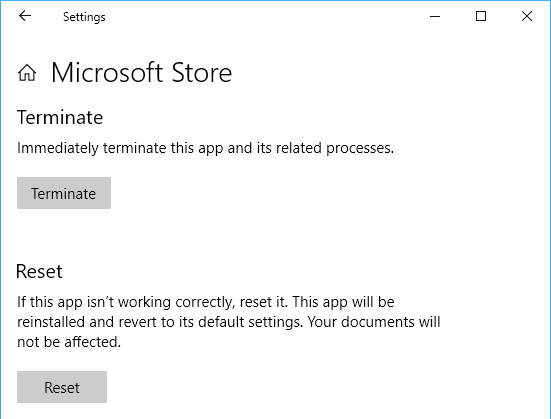
- Запустите меню настроек.
- Перейдите в Приложения и функции.
- Найдите Microsoft Store и нажмите, чтобы открыть.
- Выберите Дополнительные параметры.
- Найдите вкладку «Сброс».
- Нажмите кнопку «Сброс».
- Еще раз нажмите «Сброс» для подтверждения.
- Перезагрузите компьютер.
Была ли статья полезной? Дайте нам знать в комментариях ниже.
Программы для Windows, мобильные приложения, игры - ВСЁ БЕСПЛАТНО, в нашем закрытом телеграмм канале - Подписывайтесь:)



